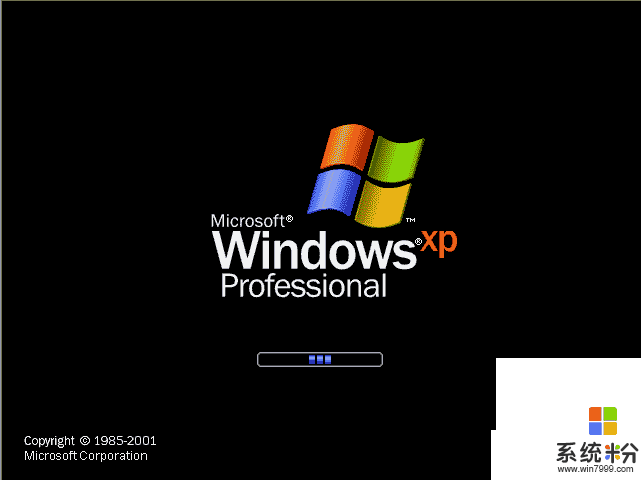很多用戶很信賴那些係統優化軟件,隻要一個按鈕就可以輕鬆達到優化。但是如果沒有那些係統優化軟件那該怎麼辦呢?如何優化呢?現在就讓小編向大家介紹下如何自己動手來優化XP係統吧。
一、去掉任務欄中的“垃圾”後台程序
先看下係統目前資源的可用情況:我的電腦->控製麵板->係統,選擇性能,由“係統資源”可以看出目前係統的使用情況。剛開機,未運行什麼程序之前,這個百分數為90%以上才能說明你的係統優化的相當好,沒有被一些後台垃圾程序占據。
要是一開機,這個百分數少於50%,那你係統的資源是浪費的相當厲害了。再多開幾個窗口,運行幾個程序,你的係統就會進入及不穩定的狀態,死機、自動重起也就成理所當然的了。
雖然現在有許多係統優化軟件可以自動對係統進行優化,但其一般要對注冊表進行直接操作,免不了具有一定的危險性,重則係統都不能再啟動了!要想來學東西,還是自己多來動動手吧。
首先看看屏幕右下腳的任務欄,有好幾個後台任務在占用著係統資源,而這些程序許多又是用的比較少的。
RealPlayer的StartCenter、Winamp的Agent、超級解霸的自動診測等的後台程序雖然聲稱可以加快自己程序的啟動速度,並提供自動監測打開文件的相關功能,但實際使用效果並不顯著,反而占用了不少係統資源。建議隻保留必要的一些後台程序,如防火牆、防毒牆等。
如何關閉一些一啟動就有的而又不需要的程序呢?首先看看:開始->程序->啟動,裏麵的東西基本上都可以刪除,特別象一些“Office啟動”、“文件檢索”等特耗資源的程序。
許多處於任務欄中的後台程序不是通過這種方式啟動的,要刪除它們就要對注冊表進行處理了。注冊表是Windows係統係列用來保存係統硬件、軟件配置信息的重要場所。對其不正確的的操作有可能導致災難性的後果,好在,Windows本身提供了一個應用程序可對涉及啟動的項目進行安全的操作,就是“係統配置使用程序”。可通過如下途徑啟動:開始->運行,輸入“msconfig”,確定。
有“常規”、“Config.sys”、“Autoexec.bat”、“System.ini”、“Win.ini”和“啟動”六個標簽。我們要涉及的也就“Config.sys”、“Autoexec.bat”、和“啟動”三個標簽。實際上,Config.sys和Autoexec.bat(www.xitongzhijia.net)中的項目都可以不選中,即去掉所有的勾。重新啟動,再看看係統的可用資源,就有很大的變化了。
有部分特殊的後台程序還是不能由這種方法處理掉。比如RealPlayer的StartCenter,雖然可以在“啟動”標簽中去掉起選擇項,但重新啟動後又會自動加入一行。要去掉它,就要在其運行程序中進行相關配置。
二、提高文件係統的性能
把機器文件係統設為網絡服務器,可以使得Windows用更多的物內存作磁盤預讀(包括光盤)。但Windows不會把其應用程序所需的內存也占用掉,而是自動以適應各種用程序對內存的需要。
具體做法如下:我的電腦->控製麵板->係統,選中性能標簽並且單擊File System(文件係統 )按鈕,從下拉式列表中選擇Netowrk Sever(網絡服務器),然後確定。重新啟動後,該項設定就正式生效。
三、打開文件係統的DMA模式
這個特性是針對硬盤以及光盤驅動器的直接存儲器訪問(DMA,Direct Memory Access的縮寫)來最大限度提升係統性能,因為現在個人計算機的最大瓶頸就是在磁盤的輸入輸出上。DMA可使PC機直接訪問硬盤驅動器上的數據,但並不占用太多的CPU時間(與PIO模式相比),從而使你的CPU可執行其它任務,
具體做法如下:我的電腦->控製麵板->係統,選中“設備管理器”標簽,展開硬盤控製器或CDROM項,選擇展開中相應的驅動設備,單擊“屬性”,接著選“設置”並選中DMA複選框,重新開機後即可。 下圖演示了為CDROM選擇DMA模式的界麵。
當然要使用DMA模式,你的CDROM及硬盤要支持相應的功能才可以。要是你的CDROM和硬盤都太老,可能就不能享受該功能的優越性了。
四、整理磁盤碎片
Windows9x係列用的是FAT文件係統,由於采用鏈接表的形式,在剛開始的時候文件的各個扇區是連續存放的,但隨著更多文件建立、刪除等操作,新建立的文件就開始分布於不連續的磁盤扇區,中間分布有其它文件的扇區和/或空扇區。隨著更多文件操作的進行,不連續的空扇區就分布的更加散亂,這就稱為磁盤碎片。 整理磁盤碎片就是對文件進行移動等處理,讓文件按扇區連續存放,使空白扇區集中到一起,降低係統讀寫文件時磁頭移動、定位的時間,從而提高文件的讀寫時間。
雖然Windows也提供有一個“磁盤碎片整理程序”用來整理磁盤碎片,但這個程序的算法相當的愚蠢,不僅整理耗時,而且整理後又相當容易又出現許多磁盤碎片。
可以采用許多第三方提供的磁盤碎片整理工具,如Norton的peed Disk,其處理速度快、效率高。另外建議在整理磁盤時,關掉任何窗口和後台程序,如殺毒軟件、網絡防火牆等。因為這些後台程序會時不時對磁盤進行讀寫操作。碎片整理程序監測到有磁盤讀寫操作時,會重新開始整理。
自己動手來優化XP係統,在優化的同時也提高了對XP係統的認識,經過小編上述介紹的操作,相信你的係統會更加優化了,趕緊動手起來吧。